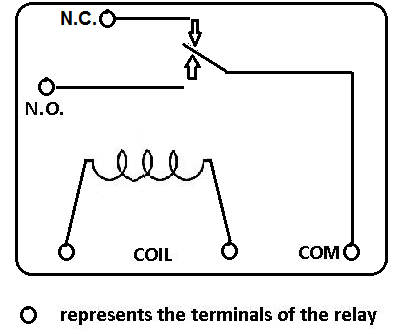ASSALAMUALAIKUM W.B.T & SALAM SEJAHTERA
Pada kali ini, saya akan berkongsi cara atau tips yang ke-2 untuk membuat kawalan motor ( mara & songsang). Jika entry sebelum ini saya menggunakan litar geganti, di mana litar ini hanya boleh mengawal sama ada motor berputar mara atau songsang sahaja. MENGAWAL KELAJUAN ADALAH MUSTAHIL jika anda menggunakan litar geganti pada motor anda. Ini adalah satu daripada beberapa kelemahan yang ada pada litar geganti.
Namun begitu, cara kedua ini adalah lebih baik dan efficient jika dibandingkan dengan cara sebelum ini. Ianya adalah dengan menggunakan integrated - circuit (IC) L293D iaitu Dual H-Bridge Motor Control. Harga IC ini di pasaran adalah lebih kurang RM8 ke RM10.00. Dengan menggunakan IC ini, anda boleh:
- Membuat kawalan motor (forward & reverse)
- Mengawal kelajuan motor
- Maksimum 2 buah motor DC boleh digunakan dalam satu - satu masa.
HEBAT BUKAN???
 |
| IC L293D |
Saya akan membincangkan secara ringkas tentang kaedah menyambung IC ini kepada papan Arduino anda.
IC ini mempunyai 16 pin. Jika anda ingin mengawal sebuah motor, anda hanya akan menggunakan hanya 8 pin (sebelah) sahaja. Jika 2 buah motor, anda perlu menggunakan kedua - dua belah IC ini (kiri & kanan).
Pin configuration untuk IC ini adalah seperti gambar di bawah:
 |
| L293D Pin Configuration |
Untuk memutarkan satu motor, saya mudahkan dalam bentuk senarai:
- Pin 1 - Enable Pin (Sambung pada mana - mana pin PWM Arduino)
- Pin 2 - Rotation Pin (Sambung pada mana - mana pin Arduino)
- Pin 3 - Motor A (Sambung pada motor A+)
- Pin 4, 5, 12 & 13 -GND (Sambung pada GND Arduino dan GND bekalan kuasa motor)
- Pin 6 - Motor A (Sambung pada motor A -)
- Pin 7 - Rotation Pin (Sambung pada pin Arduino)
- Pin 8 - DC Power (Sambung bahagian positive bateri @ bekalan kuasa untuk motor)
- Pin 16 - DC Power (Sambung 5V dari Arduino untuk menghidupkan IC ini)
Dalam Proteus, sambungan litar akan kelihatan seperti berikut:
 |
| Litar Skematik Proteus untuk L293D |
Jika anda perhatikan, saya menyambungkan kaki PWM (pin 11) Arduino pada Enable Pin (EN1) L293D. Ini bertujuan agar saya dapat mengubah kelajuan motor dengan menggunakan function analogWrite.
Untuk pin Input 1 (IN1) dan Input 2 (IN2) pula, saya hanya menggunakan pin digital biasa dari Arduino (pin 12 & pin 13). Ini kerana, pin ini hanya bertujuan untuk mengawal arah rotasi motor sama ada forward atau reverse. Sebagai contoh, jika saya membuat arahan:
digitalWrite (12, HIGH);
digitalWrite (13, LOW);
** motor akan berputar secara
forward
digitalWrite (12, LOW);
digitalWrite (13, HIGH);
**motor akan berputar secara reverse
digitalWrite (12, LOW);
digitalWrite (13, LOW);
**motor berhenti berputar
digitalWrite (12, HIGH);
digitalWrite (13, HIGH);
**invalid situation. IC anda berkemungkinan akan rosak
Saya kongsikan program Arduino untuk kawalan rotasi dan kelajuan motor. Sambungan di antara IC, Arduino dan DC motor masih mengikut skematik di atas. Operasi motor adalah seperti berikut:
- Forward dalam masa 5 saat dengan kelajuan penuh (PWM = 255), kemudian;
- Stop dalam masa 3 saat, kemudian;
- Reverse dalam masa 5 saat dengan kelajuan 50% (PWM = 128), kemudian;
- Stop dalam masa 3 saat. Ulang operasi 1.
int enablePin = 11;
int motor_Out_A = 12;
int motor_Out_B = 13;
void setup() {
pinMode (enablePin, OUTPUT);
pinMode (motor_Out_A, OUTPUT);
pinMode (motor_Out_B, OUTPUT);
}
void loop() {
analogWrite(enablePin, 255);
digitalWrite(motor_Out_A, HIGH);
digitalWrite(motor_Out_B, LOW);
delay (5000);
analogWrite(enablePin, 0);
digitalWrite(motor_Out_A, LOW);
digitalWrite(motor_Out_B, LOW);
delay (3000);
analogWrite(enablePin, 128);
digitalWrite(motor_Out_A, LOW);
digitalWrite(motor_Out_B, HIGH);
delay (5000);
analogWrite(enablePin, 0);
digitalWrite(motor_Out_A, LOW);
digitalWrite(motor_Out_B, LOW);
delay (3000);
}
SELAMAT MENCUBA...!!
Like Facebook kami di sini!